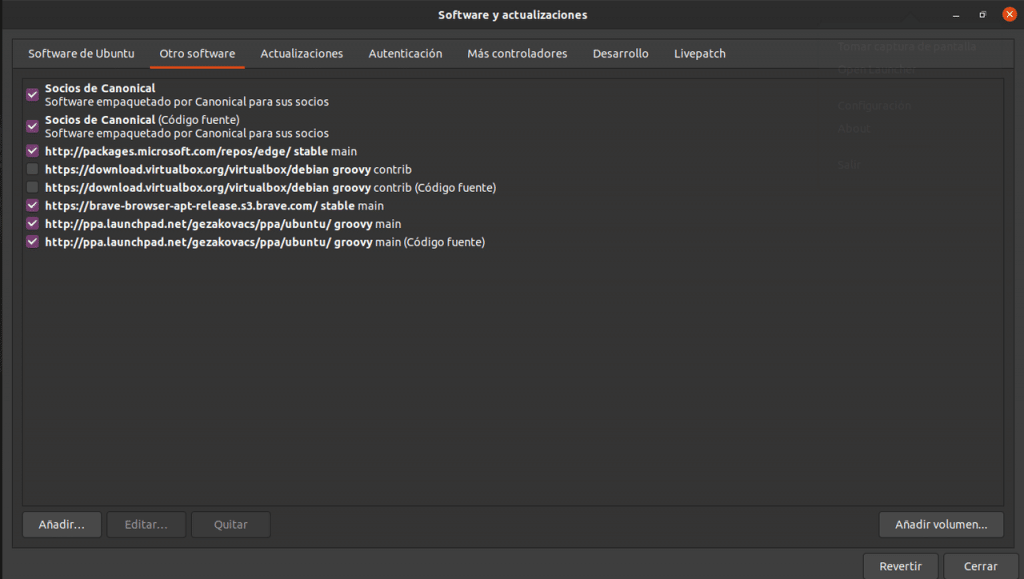팔로우 우리의 검토 Ubuntu에서 리포지토리를 관리하는 방법, 소프트웨어 및 업데이트 도구가 타사 리포지토리에서 어떻게 처리되는지 살펴 보겠습니다.
탭을 클릭 기타 소프트웨어 사용 가능한 타사 저장소를 확인하고 새 저장소를 추가하고 활성화 및 비활성화 할 수 있습니다.
처음에는 목록에 두 개의 저장소 만 있습니다. Canonical 파트너의 저장소이며 개발자가 Canonical이 Ubuntu 설치 미디어와 함께 배포하도록 승인 한 독점 소프트웨어를 포함합니다.
여기에 두 가지 유형의 저장소를 추가 할 수 있습니다.
- 개인 패키지 파일
- 타사에서 만든 기존 저장소
개인 패키지 파일 (PPA)
개인 패키지 파일 공식 저장소 사이의 중간 대안이며 인터넷에서 파일을 다운로드하여 수동으로 설치합니다.. Ubuntu는 이러한 프로그램을 공식적으로 지원하거나 서버에서 호스팅하지 않습니다. 프로그램은 Launchpad라는 서비스의 컴퓨터에로드되며이를 만든 각 프로그램은 유지 관리를 담당합니다.
그러므로 우분투가 공식 리포지토리에 추가하는 데 필요한 전체 승인 프로세스를 거치지 않고도 최신 버전의 소프트웨어를 보유하고 있으며 인터넷에서 다운로드 한 파일을 신뢰하지 않아도됩니다.
소프트웨어 센터와 업데이트 관리자는 일반 저장소에서 설치된 프로그램과 PPA 파일을 구분하지 않습니다.즉, 버전 1.0의 프로그램이 설치되어 있고 버전 2.0이있는 PPA 저장소를 추가하면 업데이트 관리자가이를 변경합니다.
빈번하지는 않지만 PPA 저장소를 추가하면 종속성 문제가 발생할 수 있습니다. (다양한 응용 프로그램에서 사용하는 공통 기능에 대한 프로그램 라이브러리) 설치중인 프로그램에 운영 체제에 설치된 버전과 다른 버전이 필요한 경우.
개인 패키지 파일 관리
이러한 유형의 리포지토리가 추가되는 방법을 예시하기 위해 Krita 디지털 페인팅 소프트웨어 리포지토리를 추가 할 것입니다.
절차는 다음과 같습니다.
우리는 도구를 엽니 다 소프트웨어 및 업데이트 기타 소프트웨어 탭을 클릭합니다. 그런 다음 더하다.
열리는 창에서 다음을 입력합니다.
ppa:kritalime/ppa
클릭 원산지 추가 암호를 입력하십시오.
변경 사항을 적용하려면 응용 프로그램을 닫고 메시지가 표시되면 다시로드를 클릭해야합니다.
프로그램이 설치되어있는 경우 업데이트 만하면되며,없는 경우 소프트웨어 관리자 또는 터미널에서 설치할 수 있습니다.
기존 형식으로 외부 저장소 설치
이 경우 Ubuntu 서버 또는 Launchpad와 같은 관련 서비스를 사용하지 않는 타사에서 만든 저장소에 대해 이야기하고 있습니다.
Linux에서 Windows 응용 프로그램을 실행할 수있는 도구 인 Wine 저장소를 사용하여 추가하는 방법을 보여 드리겠습니다.
이 응용 프로그램은 우리가 말하는 주제와 관련이없는 작업을 수행해야하며 32 비트 응용 프로그램에 대한 지원을 추가 할 수있는 명령입니다. 터미널 열기 및 유형
sudo dpkg --add-architecture i386
이제 탭으로 이동 또 다른 소프 워추가를 클릭하십시오.
창에서 다음 줄을 추가하십시오.
deb https://dl.winehq.org/wine-builds/ubuntu/ groovy main
이 기사는 Groovy Gorilla 버전을 기반으로하고 있으며 다른 버전의 경우 저장소 이름을 변경해야합니다.
일부 오래된 자습서는 계속 확인 키를 추가하도록 요청하고 실제로 소프트웨어 및 업데이트에는 여전히 작동하지 않는 탭과 버튼을 추가 할 수있는 버튼이 있습니다.. 단말기를 이용하여 시도했는데 오류 메시지가 나오고 확인 부족으로 리포지토리가 동작하지 않는 경우에는 시도해보십시오.
- Wget 명령을 사용하거나 링크 위에 마우스를 올려 놓고 다른 이름으로 링크 저장을 마우스 오른쪽 버튼으로 클릭하여 인증 키를 다운로드합니다.
- 터미널에 다음 명령을 입력하십시오.
sudo cp /ubicación de la llave/nombre de la llave /etc/apt/trusted.gpg.d
추가 된 저장소를 제거하려면 저장소를 클릭 한 다음 제거를 클릭하십시오.